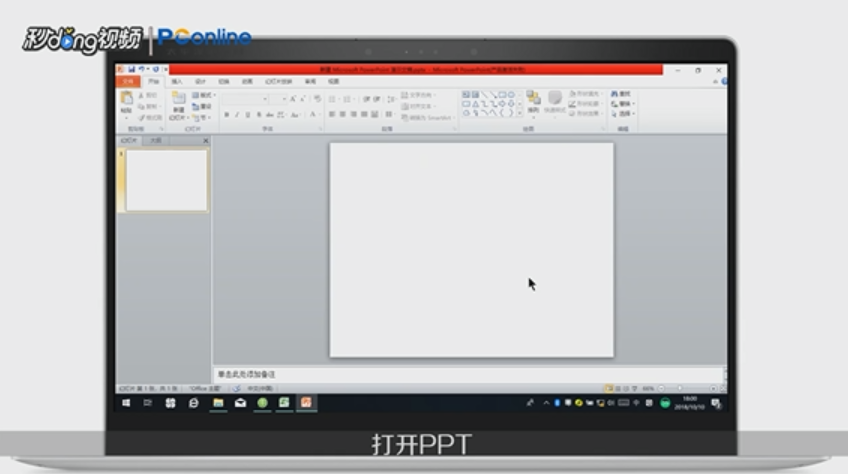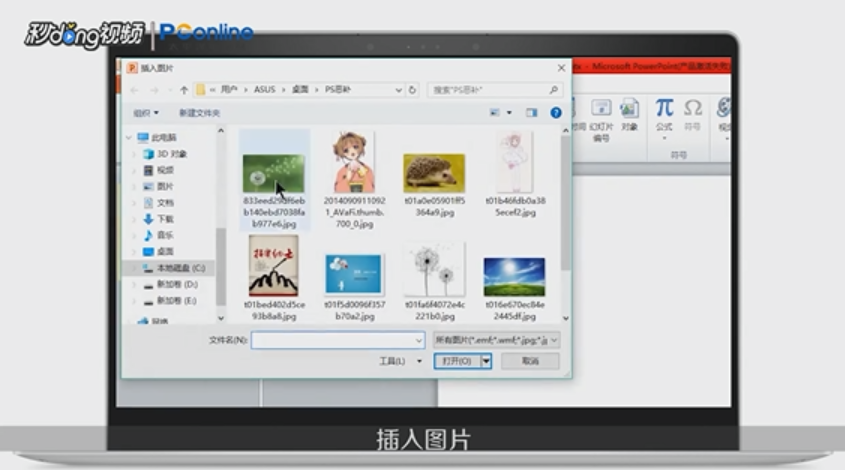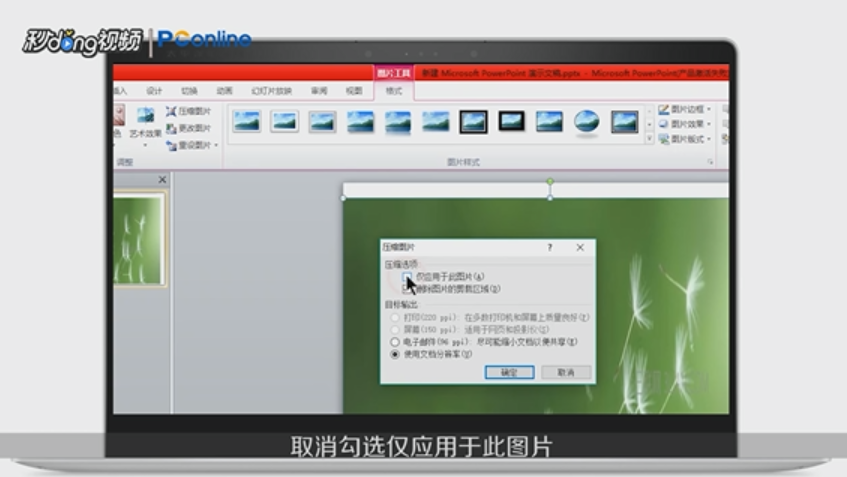如何用PPT软件编辑修改图片:调整图片大小
1、打开ppt。
2、点击“插入”。
3、插入图片。
4、方法一:更改图片的高度可按比例缩小宽度。
5、或者点击右下角的箭头。
6、取消勾选锁定纵横比,更改高度不改变宽度。
7、方法二:点击“压缩图片”,根据用途选择合适的大小,dpi越大则图片越大。取消勾选仅应用于此图片,可一次性修改ppt中所有图片。
8、总结一如下。
9、总结二如下。
声明:本网站引用、摘录或转载内容仅供网站访问者交流或参考,不代表本站立场,如存在版权或非法内容,请联系站长删除,联系邮箱:site.kefu@qq.com。
阅读量:70
阅读量:62
阅读量:92
阅读量:44
阅读量:38